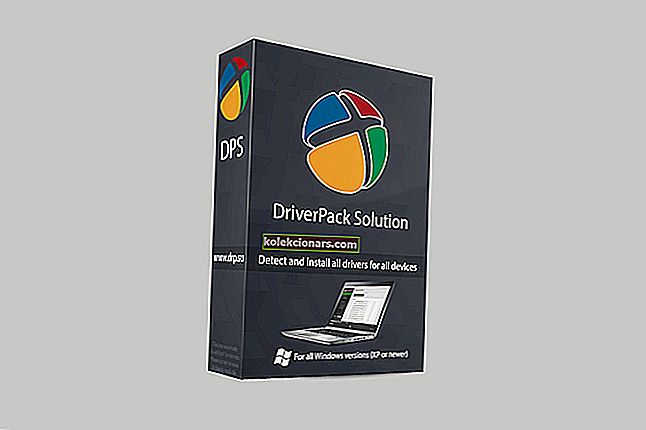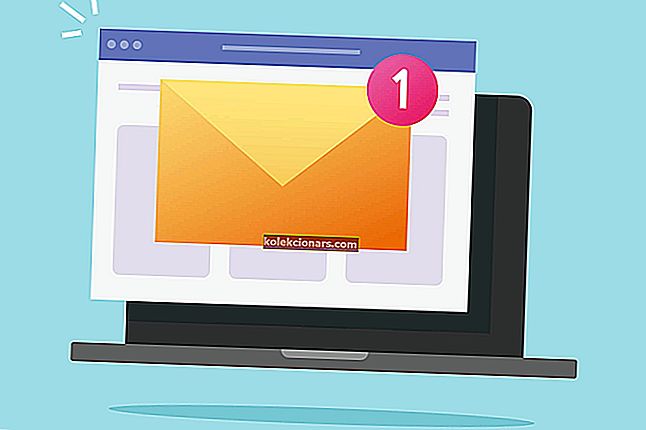Tệp Jar là một định dạng gói lưu trữ Java có thể bao gồm một chương trình Java bên trong nó. Mặc dù bạn có thể giải nén Chum bằng phần mềm lưu trữ như 7zip, nhưng bạn không thể chạy ứng dụng Java Jar thuần túy như với các chương trình khác trong Windows.
Vì đó là trường hợp, chúng tôi sẽ trình bày cách bạn có thể chạy tệp Jar ứng dụng Java thuần túy trong Windows.
Làm cách nào để chạy tệp Jar trên Windows 10?
- Thêm Java vào Windows
- Mở tệp Jar bằng Java (TM) Platform SE nhị phân
- Chạy tệp Jar từ Dấu nhắc lệnh của Windows
- Thêm Người thực thi Jar bên thứ ba vào Windows
- Tải xuống công cụ này, chúng tôi thực sự khuyên bạn nên
1. Thêm Java vào Windows
Điều quan trọng bạn cần trả trước là cài đặt Java. Nếu không có nó, các ứng dụng Java sẽ không chạy trong Windows. Đây là cách bạn có thể cài đặt hoặc cập nhật Java trong Windows 10:
- Đầu tiên, mở Command Prompt (Admin) bằng cách nhấn tổ hợp phím Win + R và nhập 'cmd' vào Prompt.
- Tiếp theo, nhập 'java -version' trong Command Prompt và nhấn Enter. Sau đó, nó sẽ cung cấp thêm chi tiết về phiên bản Java của bạn như bên dưới.

- Phiên bản hiện tại của Java là Phiên bản 8 Cập nhật 131 . Nếu bạn không có Java hoặc phiên bản cập nhật nhất, bạn có thể thêm Phiên bản 8 vào Windows bằng cách nhấn nút Tải xuống Java Miễn phí trên trang web này.
- Chạy qua trình hướng dẫn thiết lập Java bên dưới để thêm Java 8 vào Windows. Sau đó, mở trình duyệt của bạn để xác minh rằng Java đang hoạt động.

Để biết thêm thông tin về cách thêm phiên bản Java mới nhất trên Windows 10, hãy xem bài viết cập nhật này.
2. Mở tệp Jar bằng Java (TM) Platform SE nhị phân
- Với phiên bản Java mới nhất, giờ đây bạn có thể chạy các tệp Jar. Mở File Explorer và thư mục chứa tệp bạn cần chạy.
- Bạn nên nhấp chuột phải vào tệp Jar và chọn Mở bằng từ menu ngữ cảnh.
- Nhấp vào Chọn ứng dụng khác và sau đó chọn mở ứng dụng đó bằng Java (TM) Platform SE nhị phân .

- Nhấp vào hộp kiểm Luôn sử dụng ứng dụng này để mở tệp Jar .
- Nhấn nút OK để đóng menu.
- Bây giờ bạn có thể chạy Jar đã chọn và tất cả các tệp Jar khác cũng sẽ được liên kết với Java.
Cảnh báo hướng dẫn sử thi! Không còn vấn đề về File Explorer đối với bạn. Khắc phục tất cả chúng với sự trợ giúp của hướng dẫn mở rộng này!
3. Chạy tệp Jar từ Dấu nhắc lệnh của Windows
- Ngoài ra, bạn có thể chạy Jar từ Command Prompt. Nhấn phím Win + phím nóng X và chọn Command Prompt (Admin) để mở nó với tư cách quản trị viên.
- Sau đó nhập java '-jar c: pathtojarfile.jar' vào CP và nhấn Enter. Thay thế c: \ pathtojarfile.jar bằng đường dẫn thực tế và tiêu đề tệp của Jar bạn cần chạy trong Windows.

- Ngoài ra, bạn có thể mở thư mục bao gồm Jar trong Command Prompt trước tiên bằng cách nhập 'cd /' sau đó là thư mục. Sau đó, bạn có thể nhập 'java -jar file.jar' mà không cần đường dẫn thư mục.
Điều đó sẽ mở tệp Jar thực thi miễn là nó chứa tệp kê khai để chỉ định điểm vào của ứng dụng. (Các nhà phát triển lẽ ra đã đưa nó vào kho lưu trữ.)
Nếu bạn phát triển các chương trình Java của riêng mình, bạn sẽ cần chuyển đổi Jar sang định dạng có thể thực thi.
Nếu bạn gặp sự cố khi truy cập Command Prompt với tư cách là quản trị viên, thì bạn nên xem kỹ hướng dẫn này.
4. Thêm Người thực thi Jar bên thứ ba vào Windows
Ngoài ra còn có các chương trình thực thi dành cho Windows cho phép bạn chạy các tệp Jar giống như bất kỳ chương trình nào khác. Jarx là một trong những trình thực thi Jar mà bạn có thể thêm vào Windows bằng cách nhấp vào Jarx-1.2-installer.exe trên trang này.
Nhấp vào jarx .exe để chạy phần mềm, phần mềm này không thực sự có GUI như vậy (ngoại trừ cửa sổ Giới thiệu về jarx). Sau đó, bạn có thể nhấp đúp vào tệp Jar để chạy chúng trong Windows.
Nếu bạn gặp sự cố khi truy cập tệp jar hoặc bạn gặp một số lỗi, hãy xem hướng dẫn tiện lợi này để tìm một số bản sửa lỗi tuyệt vời.
5. Tải xuống công cụ mở tệp
Bạn có thể mở tệp .jar và hàng trăm định dạng khác nhau bằng một ứng dụng duy nhất. FileViewer Plus là trình xem tệp phổ biến dành cho Windows có thể mở và hiển thị hơn 300 loại tệp khác nhau.
Phiên bản cập nhật mới có rất nhiều tính năng sẽ giúp bạn tiết kiệm đáng kể thời gian mở, xem hoặc chỉnh sửa tệp. Có bản dùng thử đầy đủ chức năng miễn phí để tải xuống, vì vậy bạn có thể tự mình kiểm tra.
- Tải xuống ngay FileViewer Plus 3
Với tất cả những điều này, giờ đây bạn có thể chạy các tệp Jar trong Windows. Nếu bạn cần sửa tệp Jar không mở, hãy xem hướng dẫn Báo cáo Windows này.
Nếu bạn có bất kỳ đề xuất hoặc câu hỏi nào khác, hãy để lại chúng trong phần nhận xét bên dưới và chúng tôi chắc chắn sẽ xem xét.
CÂU CHUYỆN LIÊN QUAN BẠN NÊN THAM KHẢO:
- Đây là những gì bạn có thể làm nếu Windows không thể tìm thấy javaw.exe
- Cách sửa lỗi Windows 2 khi tải Java VM
- Tắt cửa sổ bật lên “Cảnh báo bảo mật” của Java trong Windows 8, 8.1, 10
Ghi chú của người biên tập: Bài đăng này ban đầu được xuất bản vào tháng 5 năm 2017 và kể từ đó đã được cải tiến và cập nhật hoàn toàn để có độ mới, độ chính xác và tính toàn diện.